NVIDIA ha pubblicato recentemente i nuovi driver 522.25 per le schede video GeForce, garantendo su diversi titoli un discreto miglioramento nelle performance. Tra i titoli in questione figura anche Cyberpunk 2077, il quale però ha guadagnato anche un piccolo problema che, ne siamo certi, ha provato un piccolo mancamento a più di qualche possessore di schede video NVIDIA. La mappa del gioco, infatti, presenterà un enorme glitch grafico che la renderà di fatto inutilizzabile.
Questo problema è provocato proprio dall’ultima versione dei driver NVIDIA, e il difetto è così visibile da dare l’impressione che la propria scheda video si sia danneggiata. Fortunatamente non è così, e per constatarlo basterà tornare in game e scoprire che tutto funzionerà al meglio. Il problema però persisterà e rende di fatto quasi ingiocabile il titolo, soprattutto se siete alla ricerca di collezionabili oppure di missioni che richiedono di trovare determinati oggetti come, ad esempio, i tarocchi di Misty.
Però come possiamo risolvere questa situazione? Beh, le soluzioni sono due. La prima, drastica, consisteva nel ritornare ai precedenti driver fino a quando non sarebbe uscita una nuova versione. NVIDIA ha però deciso di addolcire la pillola con un fix ufficiale facilmente installabile. Basterà semplicemente seguire questi passaggi.
Aggiornamento: NVIDIA ha rimosso il vecchio metodo sostituendolo con uno più macchinoso ma ugualmente semplice. Di conseguenza, i passaggi da seguire saranno i seguenti
- Scaricare il programma NVIDIA GeForce 3D Profile Manager
- Aprire il programma e cliccare su “Export SLI Profiles”
- Si aprirà una finestra. Selezionare una location per esportare e salvare il file di testo NVIDIA Profiles
- Aprire il file di testo usando Blocco Note (o un altro programma analogo)
- Cercare la sezione “Cyberpunk”.
- Aggiungere una nuova linea scrivendo la seguente stringa: Setting ID_0x00c36e12 = 0x00000000
- Salvare il file editato come NVIDIA Profiles.txt
- Aprire GeForce 3D Profile Manager e cliccare su Import SLI Profiles
- Selezionare NVIDIA Profiles.txt e aprirlo.
- Potete chiudere il programma e avviare il gioco
Vecchio metodo
- Scaricare il programma NVIDIA GeForce 3D Profile Manager
- Scaricare il file “cyberpunk2077profile.txt” dal seguente indirizzo (Non più disponibile)
- Lanciare il programma GeForce 3D Profile Manager e selezionare “Import SLI Profiles“
- Fatto questo, basterà selezionare il file “cyberpunk2077profile.txt”
- Potete avviare il gioco
Se tutto è andato come previsto, allora il problema sarà risolto, come potete vedere in foto. In caso contrario, basterà ritornare ai precedenti driver per godersi Cyberpunk 2077 come si deve.
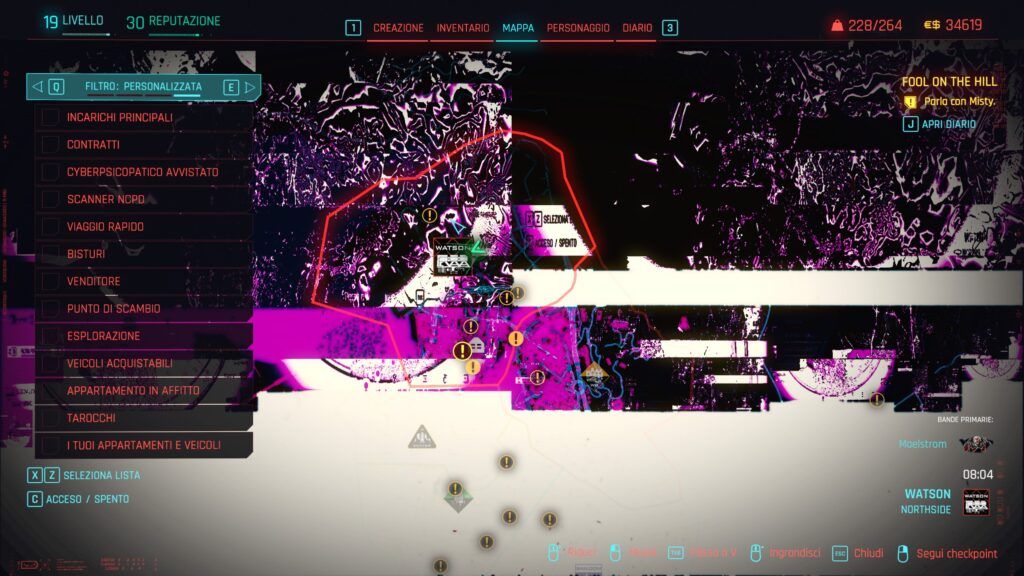
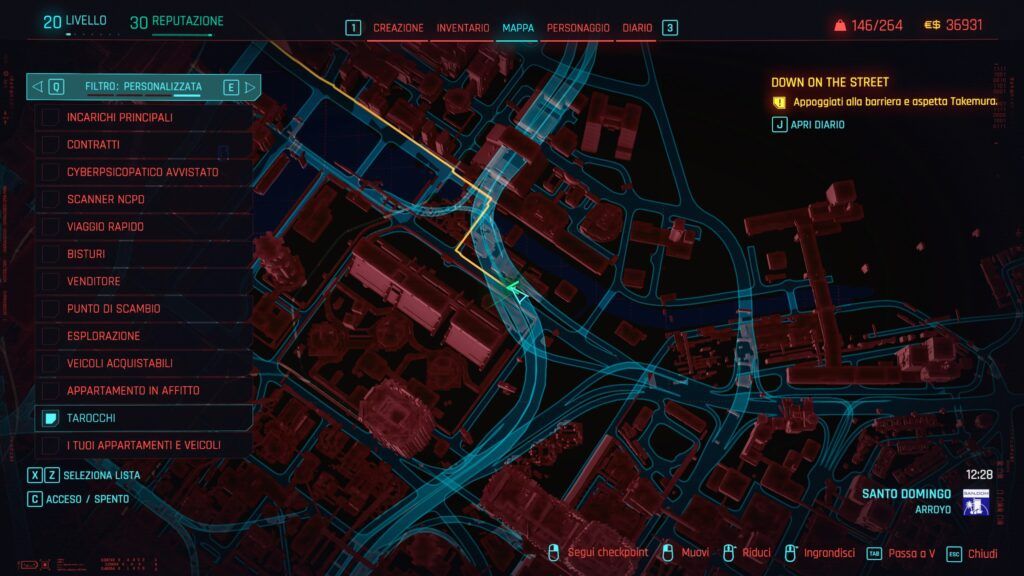
Fonte: NVIDIA











